Azure Virtual Desktop(AVD)を導入後、すぐにAVD利用者のプロファイル容量が上限に達してしまったという経験をしたことはないでしょうか。
今回はそのような経験をした方のためにも、FSlogixでのプロファイル容量管理において、知っておきたい構成ポイントをいくつかご紹介します。
FSlogixにおけるプロファイルデータの実態
FSlogixにおけるプロファイルデータとは
FSlogixとは、プロファイルデータを仮想ディスクとして共有領域に保存することができるMicrosoft製品になります。
FSlogixの概要に関しては、以下の記事で説明しておりますのでぜひご覧になってください。
まず初めに、FSlogixでローミングされているプロファイルデータの実態を紹介します。
皆さんは、FSlogixでローミングされているプロファイルデータの実態をご存知でしょうか?
「プロファイルデータ」という言葉を聞くと、以下のフォルダに含まれるデータを想像する方が多いのではないでしょうか。
- ダウンロード
- デスクトップ
- ドキュメント など

しかし、FSlogixでローミングされるプロファイルとしては、「ユーザプロファイル」に含まれる全てのデータが対象となっています。
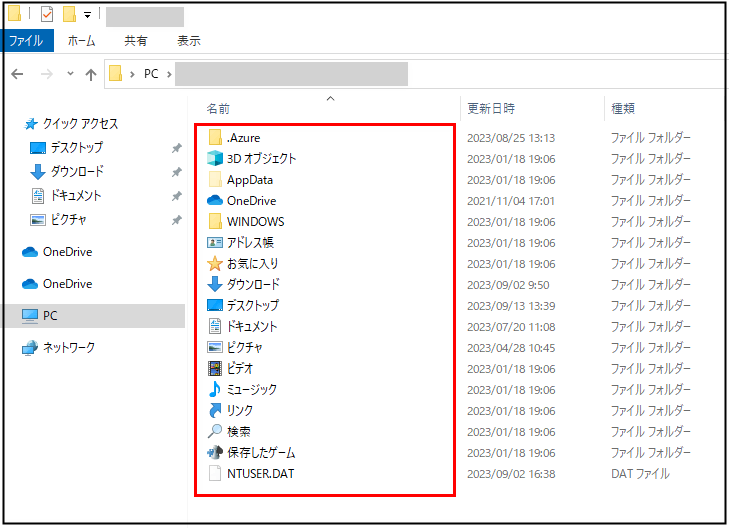
隠しフォルダとして存在する「AppData」フォルダにはアプリケーションデータやキャッシュデータなどが保存されており、アプリケーションやブラウザの利用に伴い容量は増えていきます。
そのため、ユーザがデスクトップやダウンロードなどにデータを置いていなくても、AVDを利用するだけでプロファイル容量が肥大化してしまうのではないかと考えました。
ユーザプロファイルの容量確認
そこで、まずは以下の条件で検証を行い、ユーザプロファイルがどれくらいの容量になっているかを確認しました。
| VDIソリューション | Azure Virtual Desktop |
| OS | Windows 10 21H2 |
| 1人当たりのプロファイル容量 | 10GB ※普段利用しているFATのユーザプロファイルで約9GB使用していたので、一旦10GBとしました。 |
| インストールしたアプリケーション | Office (Word、Excel、PowerPoint、Outlook) Teams (最適化済み) Google Chrome |
| 期間 | 1か月間 |
| 1日の操作時間 | 約1~2時間 |
| 作業内容 | ブラウザ(Google Chrome)とTeams、Excelで作業。 |
その結果、プロファイル全体の容量として3.7GB使用していることがわかりました。
※Total space=プロファイルの全容量、Remaining space=プロファイルの残容量
- 10.0GB - 6.3GB = 3.7GB

また、「AppData」フォルダだけでも約3.2GB使用されていることがわかりました。
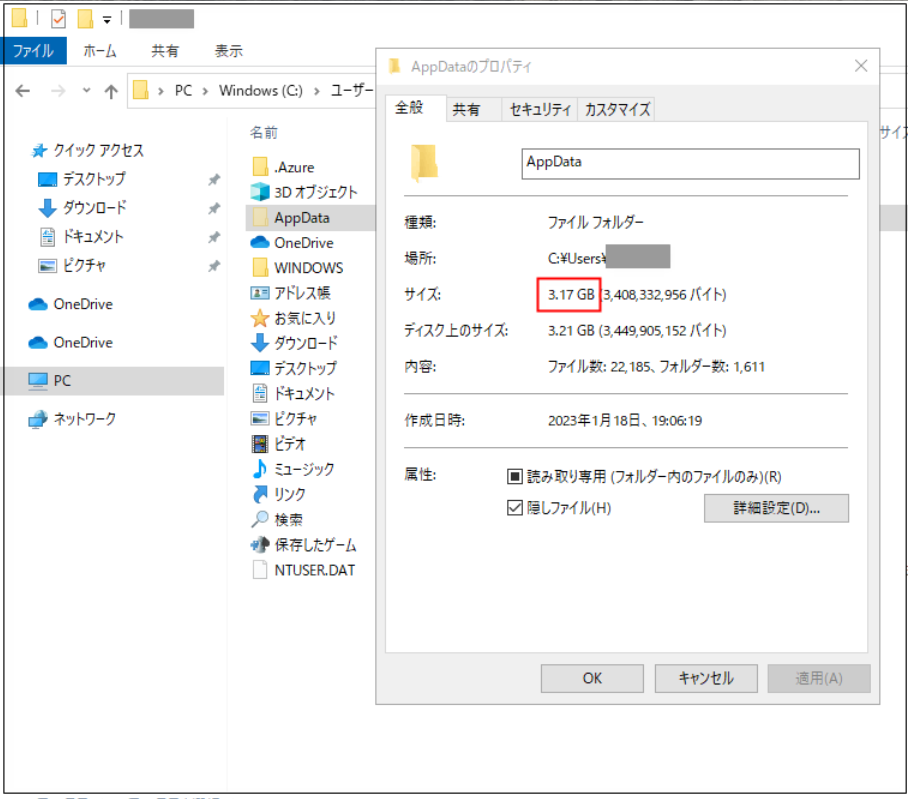
これらのことから、ユーザがデスクトップやダウンロードフォルダにデータを置いていなくても、AVDを利用するだけでプロファイルの容量は肥大化 (AppDataフォルダが肥大化) していくことがわかりました。そのため、ユーザが実際に利用できる容量は少なくなることが予想されます。
そこで、本記事では「プロファイル容量を無駄なく管理し、AVD利用者に十分なプロファイル容量を確保する」ためにも知っておきたいポイントについてご紹介します。
プロファイル容量管理における構成ポイント
今回ご紹介するAVDでのプロファイル管理における構成ポイントは以下となります。
- プロファイルのキャッシュデータ除外
- ユーザ自身でのプロファイル利用状況の把握
プロファイルのキャッシュ除外
プロファイルのキャッシュデータ除外とは「ユーザーがAVDからサインアウトする際に、プロファイルから不要なキャッシュデータを除外してプロファイル容量を少なくする」という設定になります。
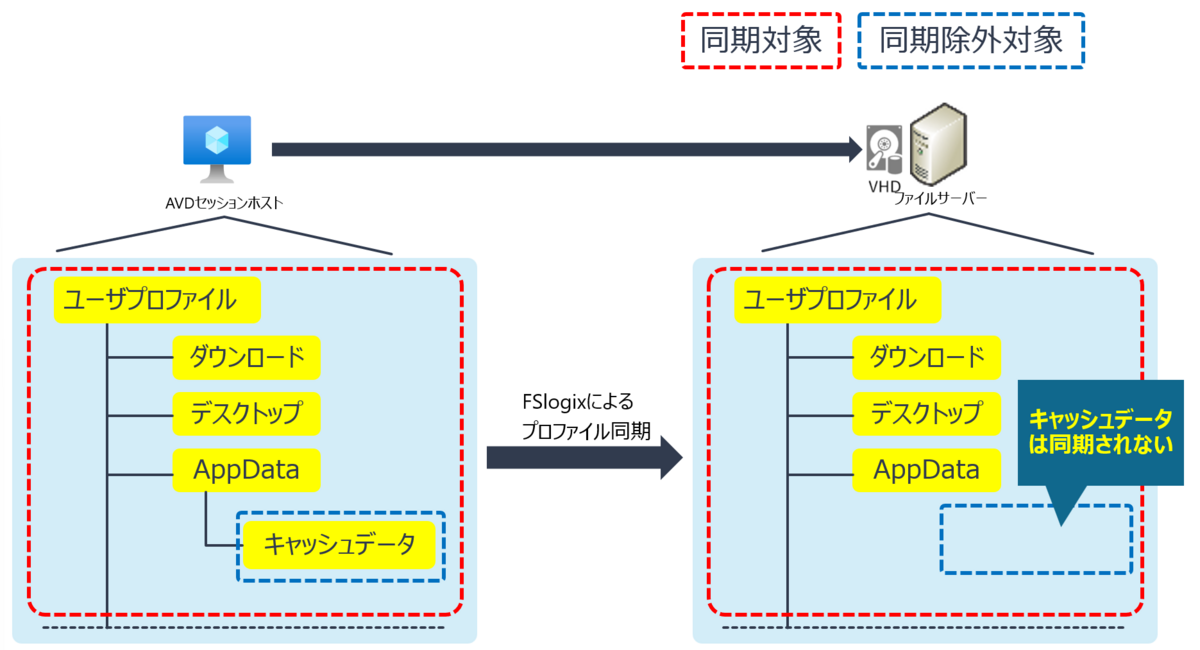
ブラウザやTeamsなどのキャッシュデータは全て「AppData」フォルダ内の各フォルダに保存される仕様となります。これらのキャッシュデータを除外することでプロファイル容量の逼迫を抑えることができます。
また、FSLogixではフォルダ単位で同期対象を除外する機能があり、各アプリケーションのキャッシュフォルダを除外することで、FSLogixのユーザープロファイル容量の肥大化を抑制できます。
※ブラウザやTeamsのキャッシュデータは、必ずしもFSLogixで同期・保持する必要はありません。キャッシュによりトラフィックの抑制が可能ですが、AVDであればAzureから安定したインターネット接続が可能なため、キャッシュを保持せずとも問題なく利用可能です。
プロファイル利用状況の把握
FSlogixでは、ユーザ自身でプロファイル容量の利用状況を確認できる便利なツール[frxtray.exe]があります。
こちらはタスクトレイに常駐するツールで、以下画像に表示されているように「アイコンをクリック」→「Openをクリック」することで、プロファイルの全体容量や空き容量を確認できます。
プロファイル容量が逼迫する前に、データの整理や運用担当者へのプロファイル容量の拡張依頼を実施することが可能になります。

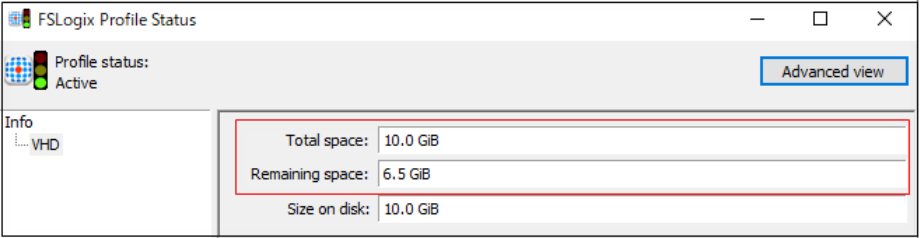
※ユーザ自身でのプロファイル容量の拡張は不可になります。
※運用管理者がユーザごとのプロファイル容量を一括で確認したり、逼迫してきたタイミングでアラートを出すといった機能はありませんが、スクリプトを作成することで実現は可能なようです。
プロファイルのキャッシュ除外
プロファイルキャッシュ除外の重要性
今回、プロファイルのキャッシュ除外の重要性を伝えるためにも、簡単な検証を行いました。検証した内容としては以下になります。
| 検証準備 | 以下のAVDを用意 ・キャッシュ除外設定あり ・キャッシュ除外設定なし |
|
除外するキャッシュフォルダ |
Microsoft Edge、Google Chrome、Teams |
| 作業内容 | 各AVDで初回サインイン時に以下作業を実施 ・Teamsを起動して、5分ほど操作 ・Google Chromeを起動して、ニュースを1記事閲覧 ・Microsoft Edgeを起動して、大手ショッピングサイトのトップページを表示 |
| 確認内容 | 各AVDからサインアウトした後にプロファイル容量を比較 |
検証の結果、以下のように除外設定のありなしで約2GBもプロファイル容量に差が生じました。
- キャッシュデータ除外なし=2.5GB
- キャッシュデータ除外あり=300MB

今回の検証結果の通り、数分の作業で2GBの差が生じているため、キャッシュデータの除外設定は、実装すべき項目であると考えております。
実装方法
プロファイルのキャッシュデータ除外は、以下のステップで設定することができます。
- キャッシュ除外用xmlファイルの作成
- xmlファイル格納用フォルダの作成
- GPOの有効化
キャッシュ除外用xmlファイルの作成
キャッシュデータ除外設定用のxmlファイルを作成します。ここでのポイントとしては、2点あります。
- 作成するファイル名は、「redirections.xml」にする
- ※FSlogixの仕様により、ファイル名が「redirections.xml」と異なると上手く動作しないため注意が必要
- ファイルの中身は、[<Exclude Copy=“0”><キャッシュ除外対象のフォルダパス></Exclude>]と記載
以下に構文の一例を記載します。
| 構文 | 以下のフォルダを除外する場合 ・[AppData\Roaming\Microsoft\Teams\Cache] ※Teamsの一部のキャッシュデータ ・[AppData\Local\Microsoft\Edge\User Data\Default\Cache] ※Edgeの一部のキャッシュデータ |
| <?xml version="1.0" encoding="UTF-8"?> <FrxProfileFolderRedirection ExcludeCommonFolders="0"> <Excludes> <Exclude Copy="0">AppData\Roaming\Microsoft\Teams\Cache</Exclude> <Exclude Copy="0">AppData\Local\Microsoft\Edge\User Data\Default\Cache</Exclude> </Excludes> </FrxProfileFolderRedirection> |
xmlファイル格納用フォルダの作成とxmlファイルの配置
任意の共有フォルダ内に任意の名前でフォルダを作成し、AVD利用ユーザに対する読み取りアクセス権限を付与します。
その後、[1.プロファイル除外用xmlファイルの作成]にて作成した「redirections.xml」ファイルを共有フォルダに配置します。

GPOの有効化
以下のGPO設定を有効にします。
| GPO設定項目 | [コンピュータの構成>ポリシー>管理用テンプレート>FSlogix>Profile Containers>Advanced>Redirection XML Source Folder] |
| 設定値 | 有効 |
| \\<共有領域名>\<2.で作成したフォルダ名> |
※設定値として、以下画像内で赤枠の「Redirection XML Source Folder」欄には、[2.xmlファイル格納用フォルダの作成とxmlファイルの配置]で作成したフォルダの共有名をフルパスで記載します。
※パスはフォルダまでの記載とし、ファイル名(redirections.xml)は不要となります。

プロファイル利用状況の把握
通常時[frxtray.exe]ツールは、自動で起動するような仕組みにはなっていないため、プロファイル利用状況を把握したい場合は、FSlogixのインストールフォルダ内から手動で起動する必要があります。
GPO設定により、ユーザがAVDにログオンした際に自動で[frxtray.exe]ツールを起動させることができます。
実装方法
GPOの有効化
以下のGPOを有効にします。
| GPO設定項目 | [ユーザーの構成>ポリシー>管理用テンプレート>システム>ログオン>ユーザーのログオン時に実行するプログラムを指定する] |
| 設定値 | 有効 |
| C:\Program Files\FSLogix\Apps\frxtray.exe |
※GPOの設定値として「ログオン時に実行する項目」では、[表示]ボタンを選択し、上記表のパスを記載します。

まとめ
今回は、FSlogixのプロファイル管理において知っておきたい構成ポイントをご紹介しました。
本記事を通して、改めてFSlogixのプロファイルからキャッシュデータを除外することは、容量管理の観点から重要なポイントであると感じました。
ご紹介した内容は、いずれも実装までの難易度は低いため、ぜひ試していただければと思います。
PR:PoC 環境構築サービス for Azure Virtual Desktop
JBSでは安心してご利用を始めていただくための PoC サービスをご用意しています。
PoC 環境構築サービス for Azure Virtual Desktop | JBS 日本ビジネスシステムズ株式会社
また、JBS では、AVD のあらゆる疑問にお答えすべく、AVD 無料相談会を開催することにしました。
AVD 無料相談会では、AVD に関する知識・経験ともに豊富なエンジニアが、どんな些細な相談にもお答えします。ぜひお気軽にご参加ください。

